Если вас не устраивает размер значков на панели задач, их можно как увеличить, так и уменьшить. Добиться этого можно двумя способами: один рассчитан на использование системных средств, другой — сторонних программ. Оба мы рассмотрим максимально подробно.
Способ I: редактор реестра
Чтобы перейти в редактор реестра, нажимаем Win+R и вписываем команду regedit. Также до этого окна можно добраться кликнув правой кнопкой мыши по меню Пуск и выбрав пункт Выполнить. Так или иначе, мы попадаем в редактор реестра. Здесь вам нужно прописать путь к разделу, он будет выглядеть следующим образом:
HKEY_CURRENT_USERSoftwareMicrosoftWindowsCurrentVersionExplorerAdvanced
В открывшемся окне на свободном пространстве правой панели вызываем контекстное меню — Создать — Параметр DWORD (32 бита). Имя созданного вами параметра назначаем TaskbarSi.
Далее вам нужно дважды кликнуть по созданному параметру и в поле “Значение” задать 2, если хотите увеличить значки или 0 — если их нужно уменьшить. Значение 1, в данном случае, соответствует стандартному размеру значков.
После этого остается нажать OK для сохранения, закрыть редактор реестра и перезапустить ПК. При следующем запуске вы увидите изменившиеся значки в панели задач.
taskbar-11-1.jpgtaskbar-11-2.jpgtaskbar-11-3.jpg
Способ II: Taskbar11
Если производить манипуляции в редакторе реестра не хочется, можно воспользоваться сторонней программой, которая проделает все нужные манипуляции за вас. Речь идет об утилите Taskbar11, доступной на GitHub бесплатно. Чтобы изменить с ее помощью размер панели задач, обратитесь к разделу Taskbar Size и установите значение Large, чтобы интересующая нас область стала больше или Small, чтобы уменьшить ее. Далее нажимаем Save для сохранения внесенных изменений. Обратите внимание, если вы выбираете маленький размер, срезается область с часами.
К слову, Taskbar11 позволяет производить и другие манипуляции с панелью задач: менять ее расположение, автоматически скрывать, отключать некоторые системные значки.
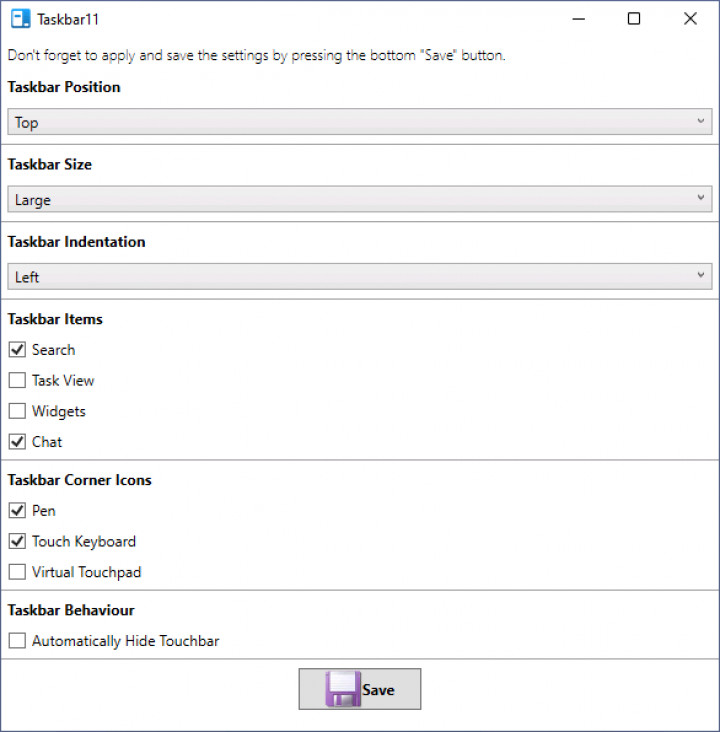
На этом закончим. Мы разобрали два способа менять размер значков на панели задач Windows 11 и оба достаточно просты, чтобы их могли воспроизвести пользователи без каких-либо специальных знаний. Если у вас остались вопросы, задавайте их в комментариях или обсуждениях на канале ТЕХМО в Telegram, и не забудьте подписаться на него, чтобы получать новые полезные советы и актуальные новости.











